BlueStacks Android App Player ora ha una versione ottimizzata per Surface Pro
Se segui i blog tecnici, il nome BlueStacks ti deve sembrare familiare come il famoso emulatore Android che ti consente di eseguire app Android PC e Mac senza la necessità di installare il sistema operativo Android completo in un ambiente virtuale ambiente. In effetti è diventato così popolare che la società dietro di essa è in trattativa con diversi produttori di computer per raggruppare BlueStacks Player con i loro notebook e desktop. Nel 2011 abbiamo pubblicato il nostro recensione dettagliata dell'app che ne evidenzia il design e le caratteristiche impressionanti. Essendo pubblicizzato come "ottimizzato per Surface Pro", questo emulatore Android è finalmente arrivato a Windows 8 (scusate Gente RT, ancora nessun sapore di interfaccia utente moderna) e funziona come un fascino assoluto su PC, notebook e ultrabook Windows 8 nello stesso modo. Diamo uno sguardo più approfondito all'interno e vediamo quali cambiamenti ha portato l'azienda al tavolo in questa variante solo per Windows 8.
BlueStacks per Windows 8 supporta un'interfaccia elegante e funziona in modalità a schermo intero per impostazione predefinita. L'applicazione è anche completamente ottimizzata per il display HD 1920 x 1080 di Surface Pro, anche se ho notato diversi bordi frastagliati tra i vari elementi dell'app sul mio PC Windows 8. L'emulatore crea anche un riquadro Schermata iniziale quando installato. In modalità a schermo intero, l'applicazione disabilita la barra degli accessi di Windows 8 e invece aggiunge una casella di navigazione in basso a destra quando si preme l'angolo attivo per evocare la barra degli accessi. Questo Charm di navigazione contiene pulsanti specifici di Android per Indietro, Impostazioni, App, Esci, Condividi, ecc. Puoi anche accedere a varie app in evidenza che sembrano essere popolari su Google Play Store. La barra di navigazione in alto ti consente di passare tra le categorie di app, tra cui giochi, messaggistica, musica, social e altro, insieme a un elenco personalizzato delle 25 migliori app per iniziare.

Il download e l'installazione di un'app è abbastanza semplice, sebbene per ottenere molte app sia necessario un account Google. Puoi comunque scaricarne alcuni senza un account Google. Se non disponi già di un account Google, puoi facilmente crearne uno nuovo dalla finestra Impostazioni. Parlando della finestra delle impostazioni, ti consente anche di personalizzare altri aspetti di BlueStacks, come le impostazioni della tastiera, la lingua, la data e l'ora, i contatti, l'audio e così via. Un altro aspetto interessante di BlueStack è la possibilità di sincronizzare il tuo dispositivo Android con lo strumento per trasferire app, messaggi e contatti su BlueStack tramite Cloud Connect. Per questo, tuttavia, è necessario disporre di un account BlueStacks.

Le app vengono scaricate quasi istantaneamente. La barra di avanzamento ti dà un'idea dell'ETA dell'app e delle sue dimensioni.

BlueStacks vanta anche una pratica funzione di ricerca per trovare un'app che non è elencata nella pagina principale. Digita semplicemente il nome dell'app e premi invio e BlueStacks mostrerà tutti i risultati corrispondenti per la parola chiave.

Puoi anche navigare in Google Play Store, che diventa disponibile quando accedi con il tuo account Google. Play Store funziona esattamente come su qualsiasi dispositivo Android, permettendoti di sfogliare migliaia di giochi e app Android.
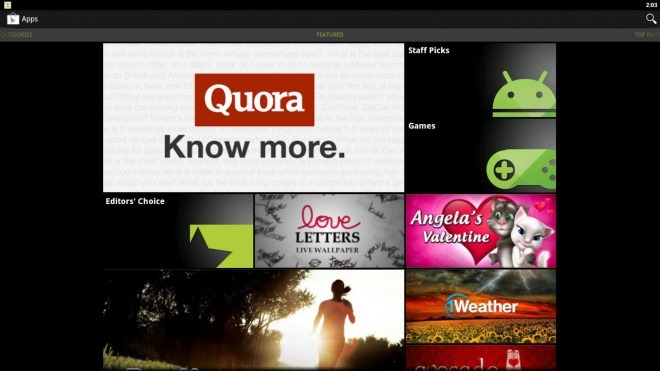
Oltre alla schermata principale, puoi installare app anche da Google Play Store. Premi Installa dall'angolo in alto a destra dell'interfaccia utente e attendi il completamento del download.
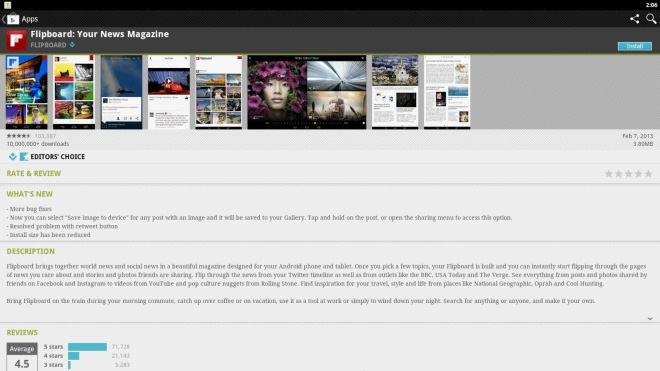
Tutte le app installate possono essere gestite nella sezione Le mie app. Puoi eseguire un'app facendo clic su di essa. Allo stesso modo, facendo clic e tenendo premuto sull'icona di un'app puoi disinstallarla.

Anche se le app funzionano bene, ho notato un leggero problema di jitter e un frame rate basso per varie app che ho provato durante i test. Tuttavia, questo problema riguarda principalmente i giochi e altre app simili che richiedono un rendering grafico ad alta velocità.
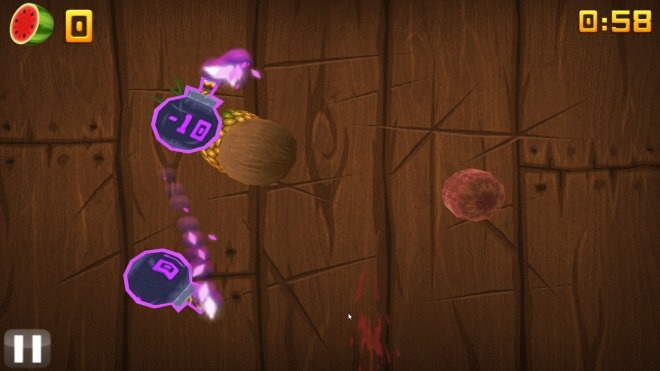
Per riassumere, BlueStacks per Windows 8 è forse l'applicazione più interessante per colpire il sistema operativo finora. È una spinta significativa alle offerte altrimenti tiepide di Windows Store. BlueStacks funziona su tutte le varianti di Windows 8, ma non su Windows RT. Il test è stato eseguito su Windows 8 Pro a 64 bit.
Scarica BlueStacks
Ricerca
Messaggi Recenti
Converti file video tra più formati e masterizza su disco con Motion Man
Motion Man è un brillante strumento di conversione video open sourc...
Codifica video in blocco con l'encoder batch HandBrake [Windows]
Encoder batch di freno a mano è un'utile applicazione basata sulla ...
Monitora e agisci in base al comportamento dell'applicazione [Windows 7]
Vogliamo tutti eseguire azioni in base al comportamento dell'applic...


![Codifica video in blocco con l'encoder batch HandBrake [Windows]](/f/83779465cca377358c52f9fa73d88cb0.jpg?width=680&height=100)
![Monitora e agisci in base al comportamento dell'applicazione [Windows 7]](/f/287069bd142953ba7dc4a3c6efbe1ff8.jpg?width=680&height=100)